Unterwasserfotografie: Wie man Unterwasserfotos bearbeitet, damit sie lebendig wirken

Dieser Artikel ist älter als 5 Jahre. Die Informationen darin könnten veraltet sein.
![]()
Wir arbeiten an seiner Aktualisierung. In der Zwischenzeit können Sie neuere Artikel lesen.
Unterwasserfotografie macht Spaß. Es ist aber nicht einfach, Ergebnisse zu erzielen, die so sauber sind wie an Land. Bei Unterwasseraufnahmen gehen Kontrast und Farbe verloren und die resultierenden Bilder wirken verblasst und undeutlich. Glücklicherweise können Sie beim Bearbeiten am Computer viele Probleme bei Unterwasserfotos leicht korrigieren. Wir zeigen Ihnen, wie Sie aus Ihren Fotos das Beste herausholen.
Die Unterwasserfotografie haben wir bereits im Artikel Wie fotografiert man unter Wasser? Eine Unterwassertasche, das richtige Objektiv und ein bisschen Geduld reichen schon aus behandelt. Aber wie bearbeitet man die Bilder danach? In den meisten Fällen kommen Sie um eine Nachbearbeitung nicht herum. Bei Bildern, die Sie unter Wasser aufnehmen, kommt es fast immer zu einem spürbaren Kontrast- und Farbverlust. Zwischen Ihnen und dem fotografierten Objekt befindet sich eine große Menge Wasser, wodurch das Objekt buchstäblich in einem grauen Schleier ertrinkt.
Wir werden uns verschiedene Tools im Modul Entwickeln in Zoner Studios X ansehen, dank denen Ihre Unterwasserfotos lebendiger wirken werden. Besonders hilfreich sind die Schieberegler Kontrast, Klarheit oder Dunst entfernen. Danach können wir die Farben mit dem richtigen Weißabgleich und Verschiebung der Grundfarben einstellen. Also legen wir los!

Unter Wasser geht der Kontrast verloren
Bei Aufnahmen unter Wasser kommt es normalerweise zu einem starken Verlust an Kontrast, Schärfe und Farbe. Je größer die Wasserschicht ist, durch die Sie schießen, desto deutlicher wird dieser Effekt. Daher ist es besser, mit breiteren Objektiven zu fotografieren, damit Sie so nah wie möglich am Motiv sind.

Belichtung
Öffnen Sie das Foto im Modul Entwickeln in Zoner Studio und beginnen Sie mit den Belichtungswerkzeugen. In der Regel hilft es Ihnen, Kontrast, Klarheit und Dunstentfernung hinzuzufügen. Dies unterdrückt den unerwünschten Qualitätsverlust, der durch das Wasser zwischen Ihnen und dem Objekt verursacht wird.

Weißabgleich und Farbanpassung
Der Weißabgleich stellt unter Wasser ein kleines Problem dar. Es hängt davon ab, ob und wie viel Sonne scheint oder aus welchem Material der Pool besteht und in welcher Tiefe Sie sich befinden. Aber normalerweise sind die Fotos zu blau- und grünlastig. Bewegen Sie beide Schieberegler für den Weißabgleich, also Weißtemperatur und Farbton, nach rechts.

Bearbeiten Sie den Schatten des Wassers und die Umgebung entsprechend der Situation mit dem blauen Farbregler in der Grundfarbverschiebung. Mit dem roten Schieberegler können Sie die Hautfarbe ganz einfach einstellen.

Verwenden Sie bei Bedarf die einzelnen Farben in den Farbkorrekturen, um sie genauer zu verschieben. Verwenden Sie die Pipette oben rechts, um die Farbe auszuwählen, die Sie ändern möchten.

Begradigen Sie den Horizont und beschneiden Sie das Foto
Wenn man unter Wasser fotografieren, hat man oft wenig Zeit, auf einen geraden Horizont zu achten. Gleichzeitig ist ein gerader Horizont wichtig, wenn sich die Wasseroberfläche in der Aufnahme befindet. Das Wasser sollte nicht aus dem Foto „herausfließen“. Verwenden Sie daher das Werkzeug Freistellen und Drehen (C), um das Foto auszurichten.
Eine andere Sache, die Sie kaum vollständig überwachen können, ist die Komposition. Sie können es sich nicht leisten, die Kamera direkt unter der Oberfläche zu drehen, wenn sich Ihr Sucher über Wasser befindet. Bei diesem Foto ist unten ein leerer Bereich entstanden. Um dies zu lösen, schneiden Sie beispielsweise auf ein Seitenverhältnis von 16:9 zu.

Details retuschieren
Auf unserem Foto bildet die Leiter im Hintergrund ein etwas störendes Element. Mit dem Retuschierpinsel (J) im Modul Editor (oder bei kleineren Eingriffen auch im Modul Entwickeln) können Sie solche Details bequem retuschieren. Den einzelnen Retuschierwerkzeugen und der Arbeit mit ihnen haben wir einen separaten Artikel gewidmet.
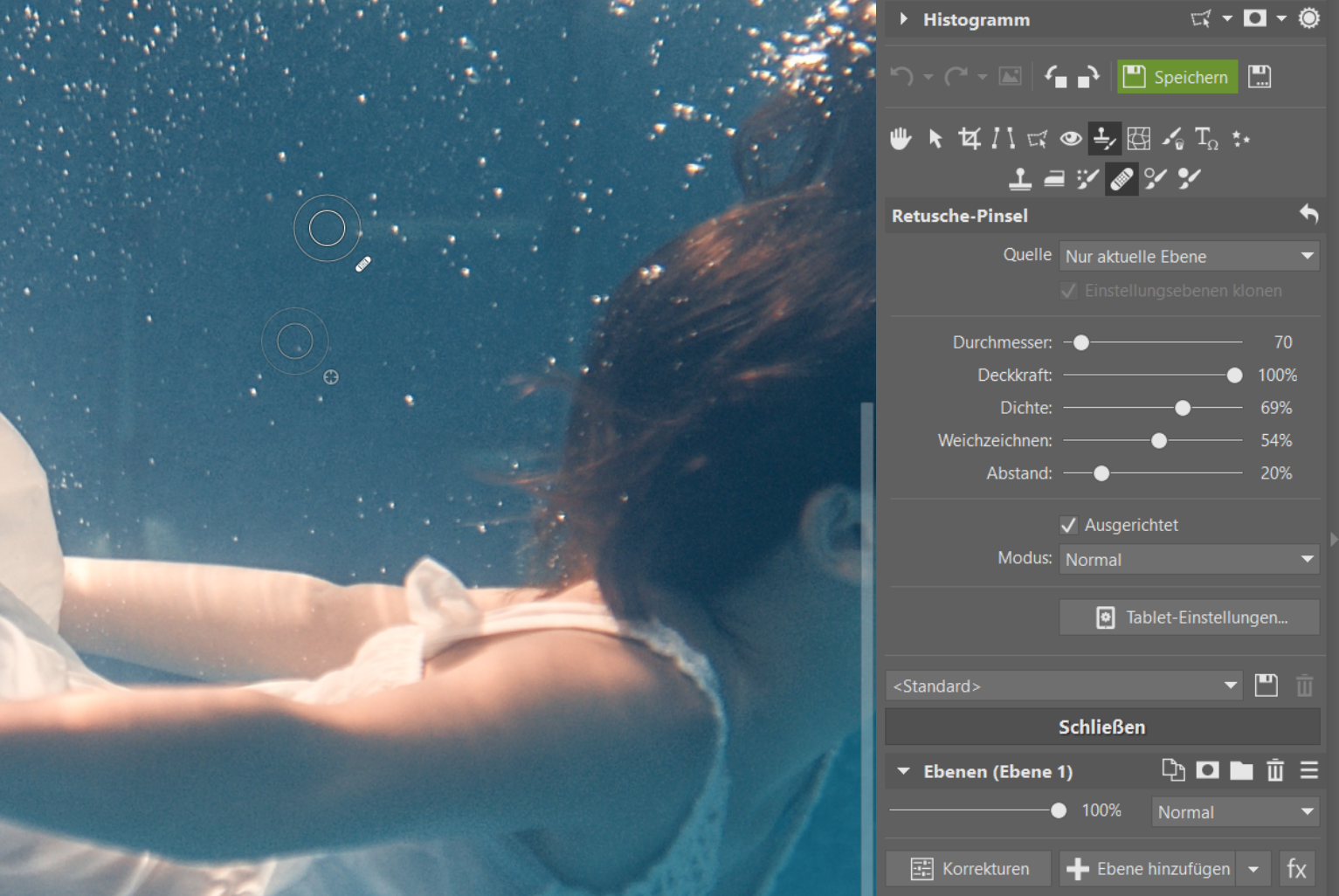


Laden Sie Zoner Studio für 7 Tage lang kostenlos herunter und bearbeiten Sie Fotos, die Sie nicht nur unter Wasser aufgenommen haben!


Hier gibt es derzeit noch keine Kommentare.